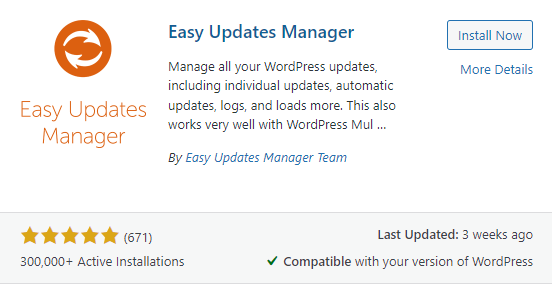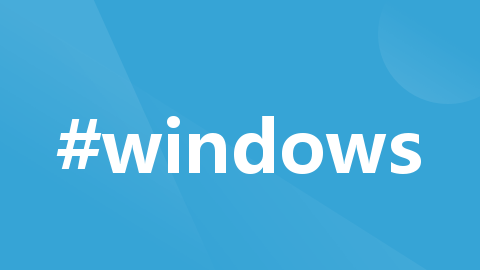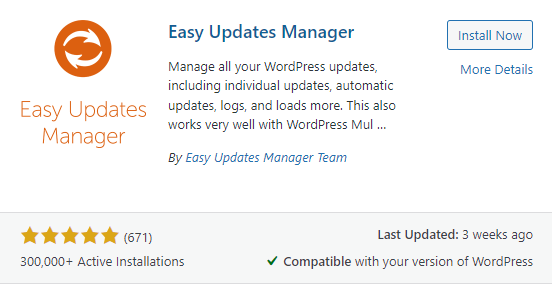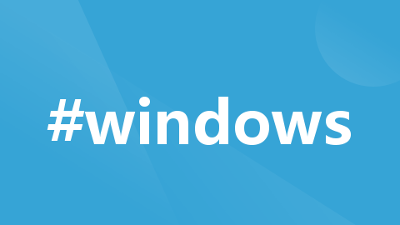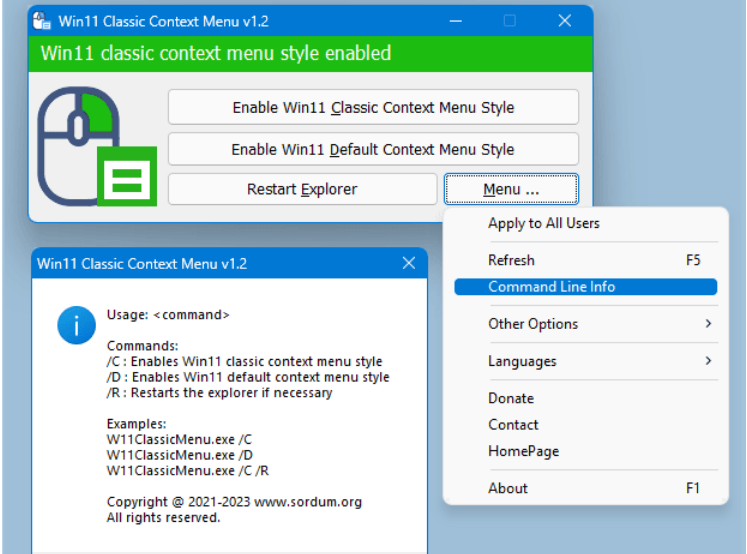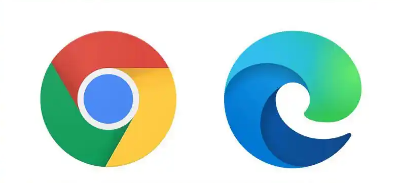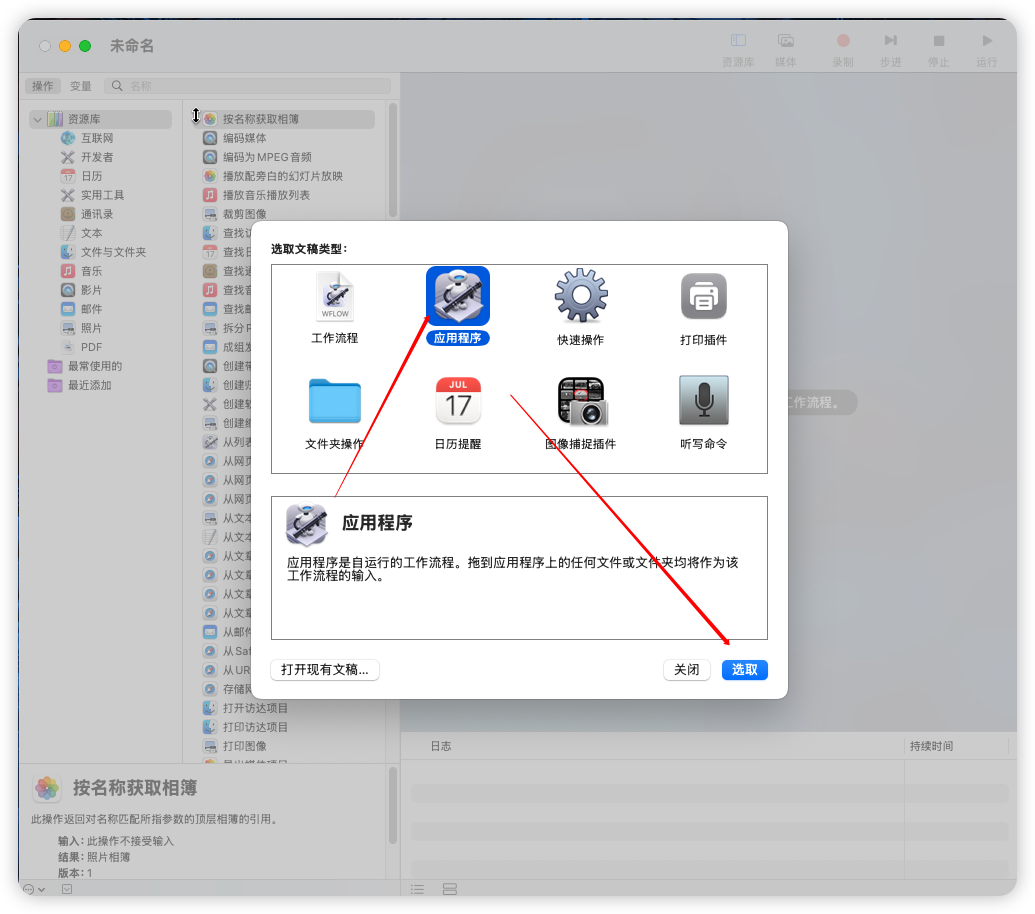
macOS系统微信双开
很多朋友都在问如何在Mac上实现微信双开,简单实用的方法供大家参考。
安装微信: 先安装微信,可以从微信官网下载或通过App Store安装。
打开自动操作:打开启动台,搜索自动操作并回车,选择出现的“自动操作”应用。
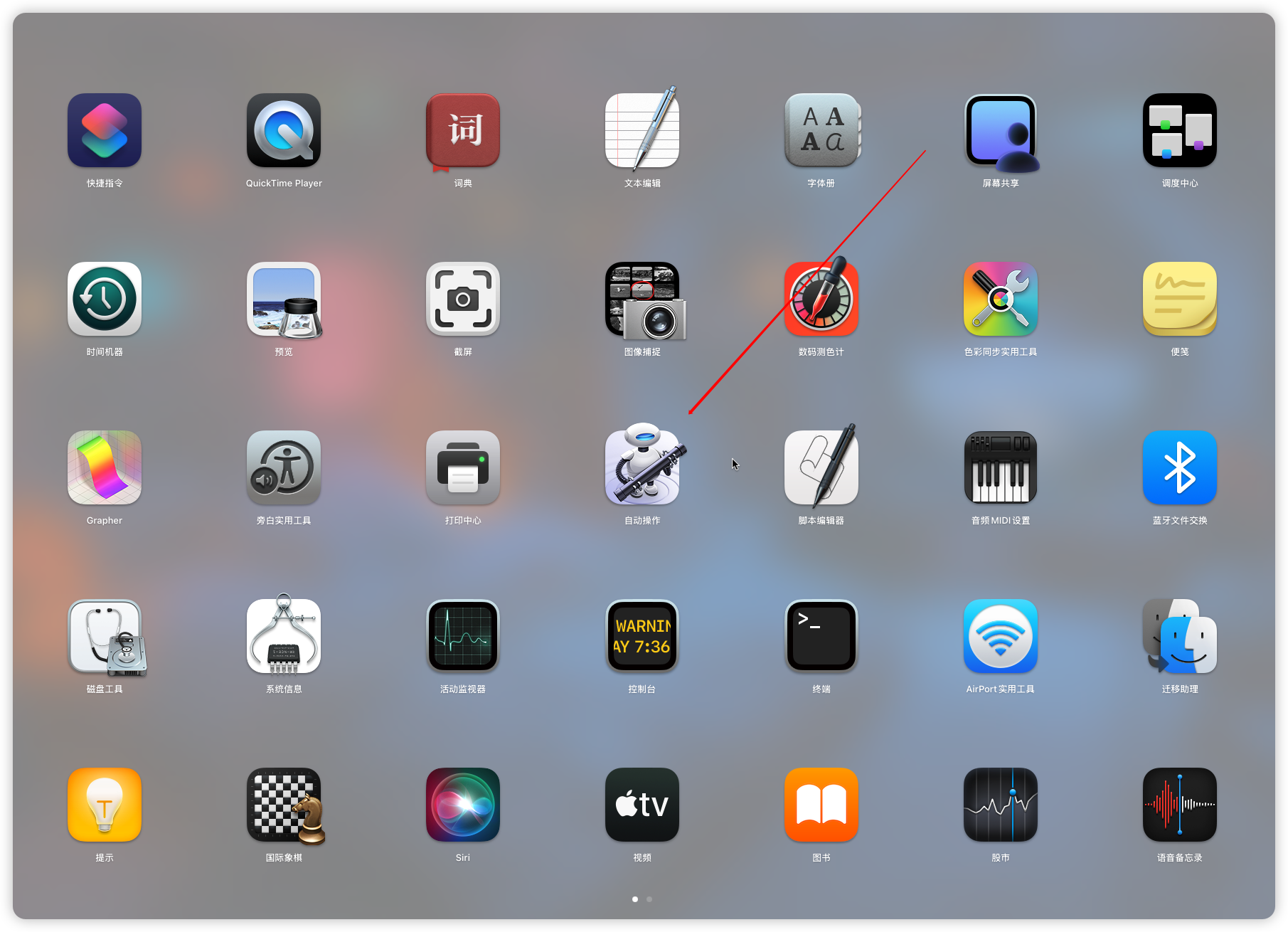
创建新应用程序: 在弹出的窗口中选择“应用程序”并点击“选取”。
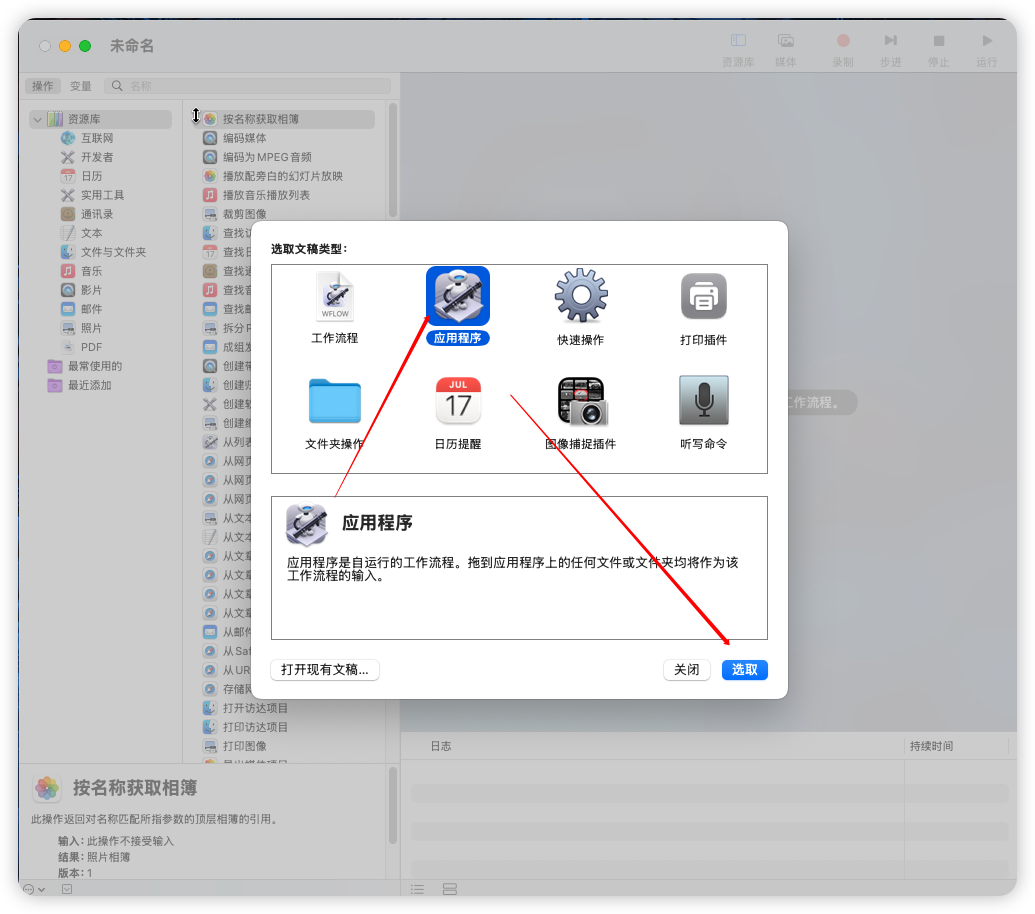
添加Shell脚本: 在左上方搜索框输入shell,然后将“运行shell脚本”拖到右侧窗口。
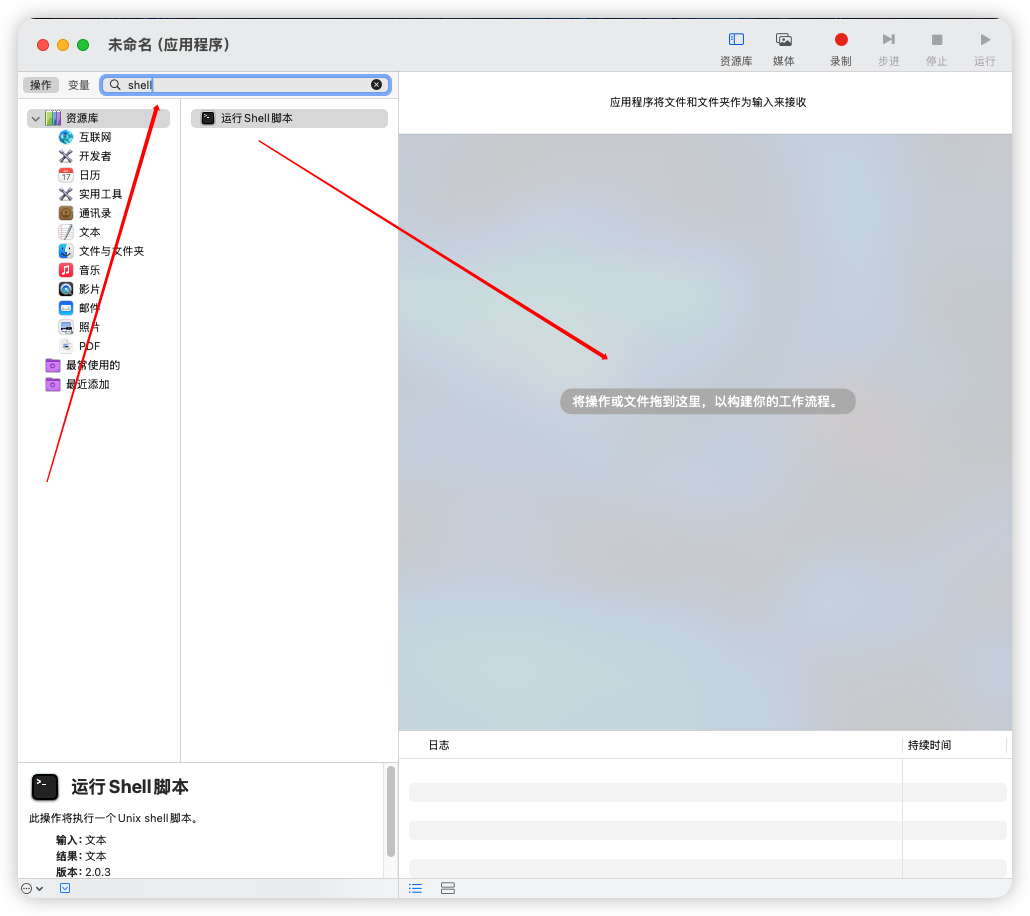
输入命令: 在脚本输入框中输入以下命令
nohup /Applications/WeChat.app/Contents/MacOS/WeChat > /dev/null 2>&1& 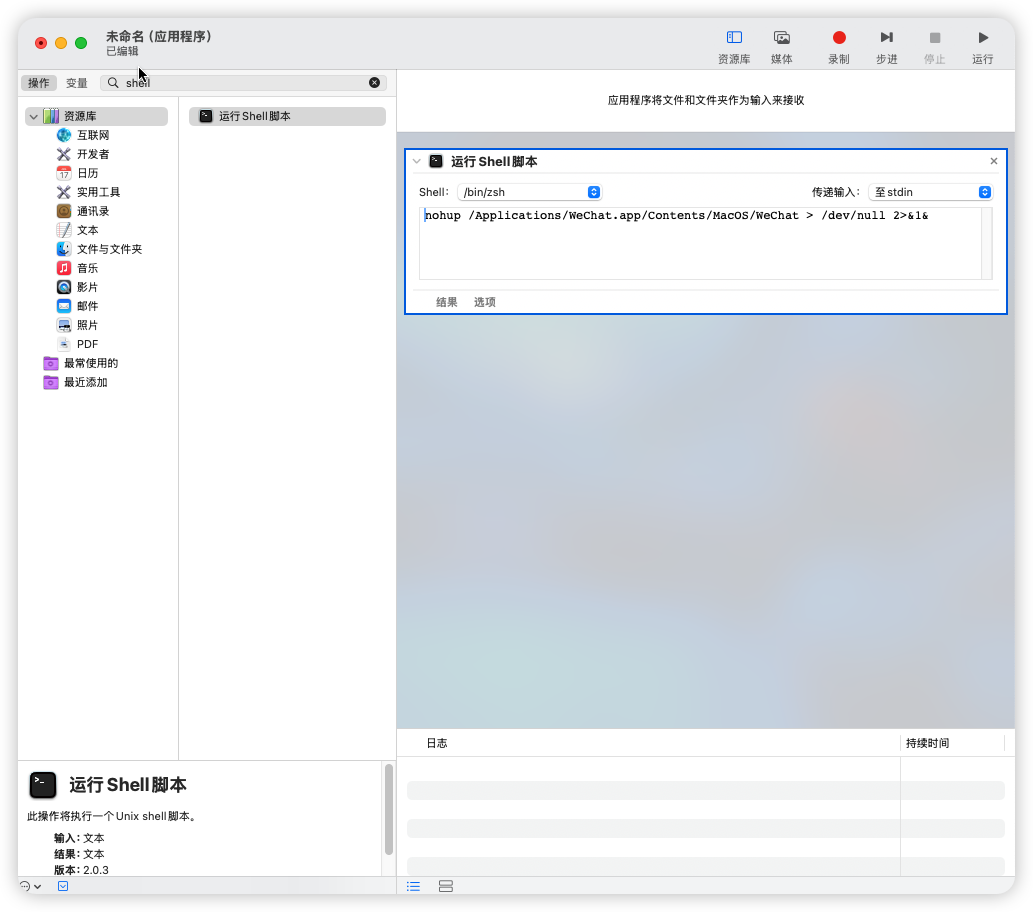
保存应用程序: 点击菜单栏的“文件”->“存储”,为新创建的应用程序命名(如“微信2”),选择位置和文件格式为“应用程序”,然后点击“存储”。
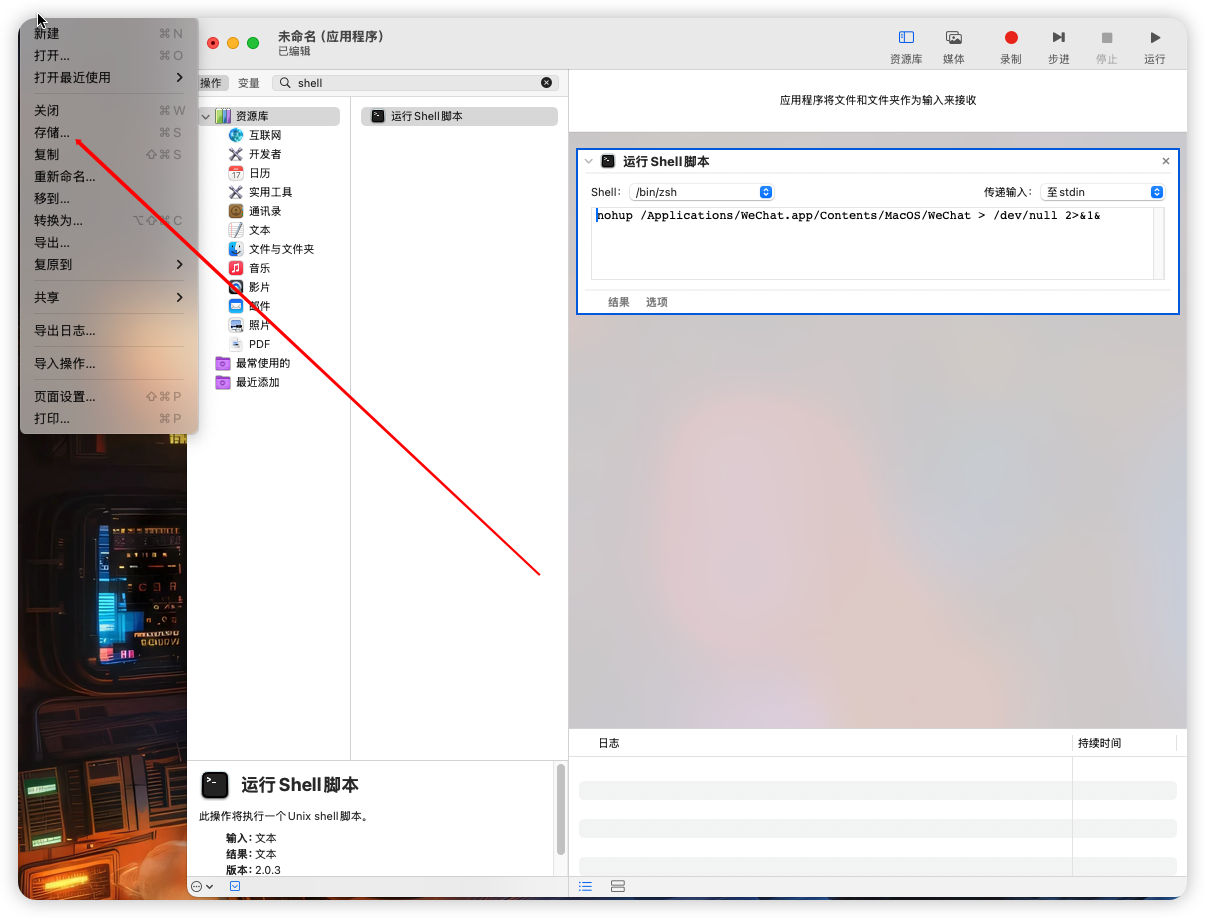
启动双开微信: 打开启动台,找到刚才添加的程序,点击即可实现微信双开。
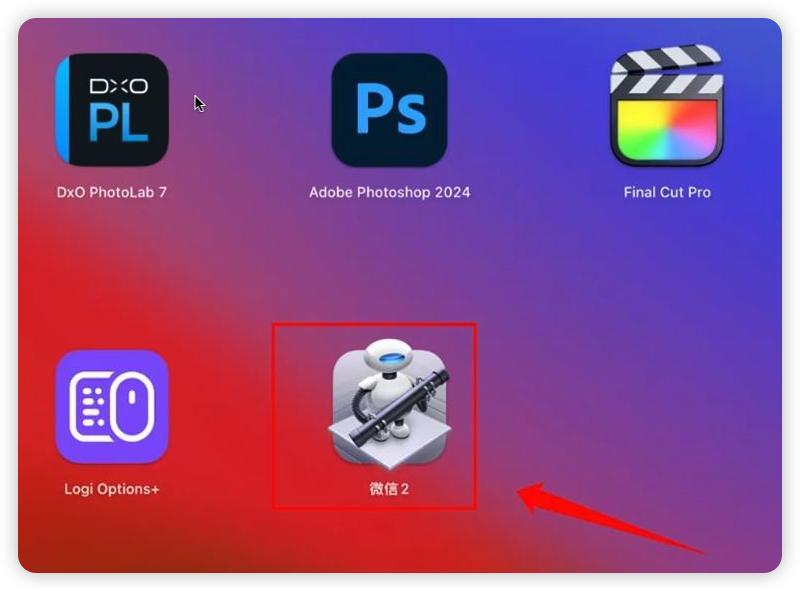
如果你想要更改双开微信的图标,可以按照以下步骤进行:
从网上下载一个你喜欢的微信Logo,比如搜索“微信logo”。
替换图标: 打开“访达”,左侧选择“应用程序”,右侧找到刚刚添加的“微信2”程序,右键选择“显示简介”。将下载的微信Logo拖到简介窗口的图标位置进行替换
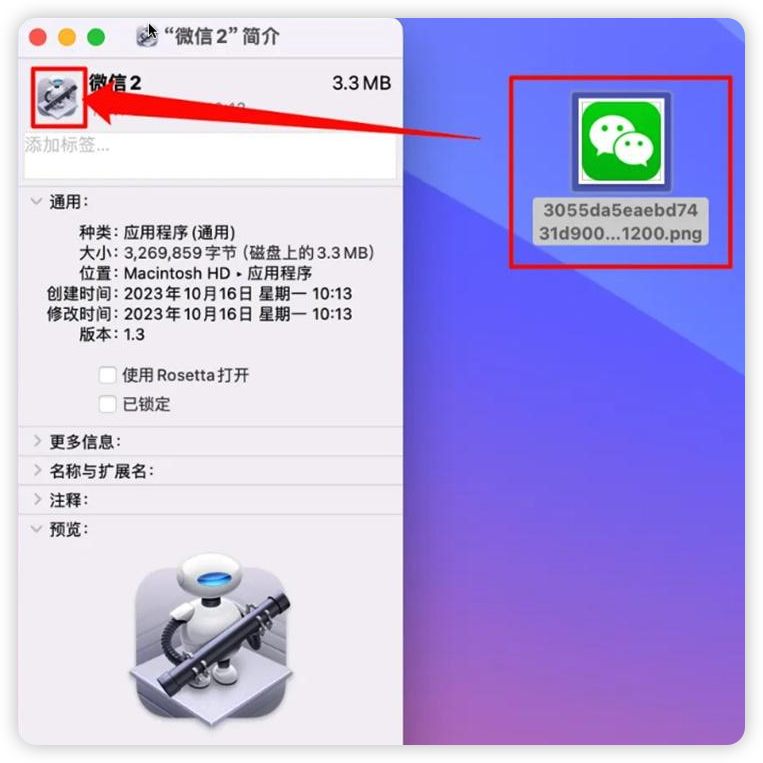
这样,你就可以在启动台看到两个不同图标的微信了,尽情使用吧!
- 感谢你赐予我前进的力量
赞赏者名单
因为你们的支持让我意识到写文章的价值🙏
本文是原创文章,采用 CC BY-NC-ND 4.0 协议,完整转载请注明来自 CIK
评论
匿名评论
隐私政策
你无需删除空行,直接评论以获取最佳展示效果